
Προσθήκη των τραγουδιών σας στην ουρά στο Apple Music σε Windows
Χρησιμοποιήστε την ουρά «Επόμενο» για να προβάλετε μια λίστα των προσεχών τραγουδιών και να δείτε τι αναπαράχθηκε πρόσφατα. Για παράδειγμα, αν αναπαράγεται μια λίστα αναπαραγωγής, μπορείτε να επιλέξετε ένα άλμπουμ για να αναπαραχθεί μετά την ολοκλήρωση του τραγουδιού που αναπαράγεται εκείνη τη στιγμή. Όταν τελειώσει η αναπαραγωγή του άλμπουμ, το Apple Music θα παίξει το επόμενο τραγούδι στη λίστα αναπαραγωγής. Μπορείτε να προσθέσετε τραγούδια και βίντεο στην ουρά και να αλλάξετε τη σειρά των στοιχείων.
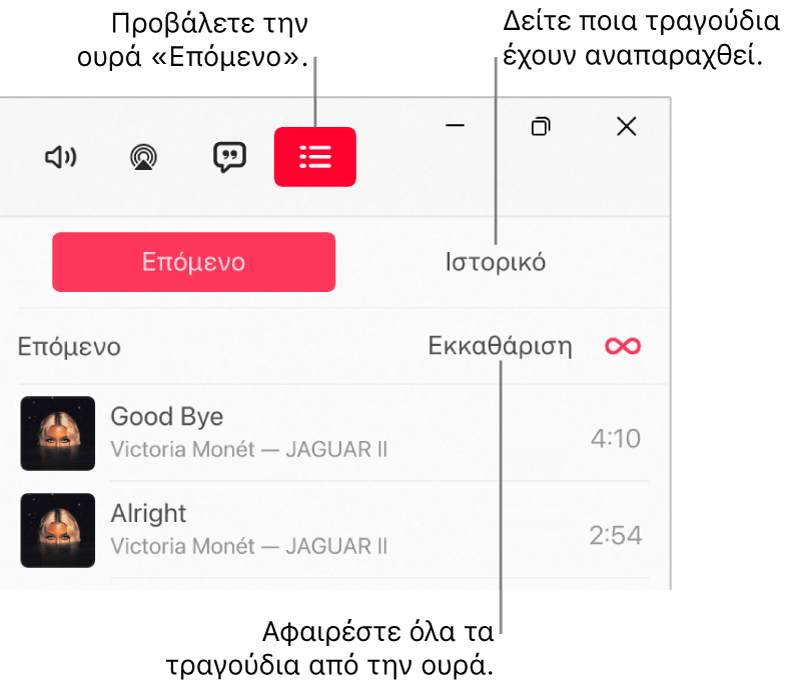
Χρήση της ουράς
Στην εφαρμογή Apple Music
 στον υπολογιστή Windows, κάντε αναπαραγωγή μουσικής από τη βιβλιοθήκη σας ή αναπαραγωγή ροής μουσικής από το Apple Music.
στον υπολογιστή Windows, κάντε αναπαραγωγή μουσικής από τη βιβλιοθήκη σας ή αναπαραγωγή ροής μουσικής από το Apple Music.Σημείωση: Για να χρησιμοποιήσετε την ουρά «Επόμενο», πρέπει να αναπαράγεται ένα τραγούδι.
Επιλέξτε το κουμπί «Επόμενο»
 , επιλέξτε «Επόμενο» και μετά κάντε διπλό κλικ ή αγγίξτε δύο φορές ένα τραγούδι για αναπαραγωγή του τραγουδιού και των τραγουδιών που ακολουθούν.
, επιλέξτε «Επόμενο» και μετά κάντε διπλό κλικ ή αγγίξτε δύο φορές ένα τραγούδι για αναπαραγωγή του τραγουδιού και των τραγουδιών που ακολουθούν.Για να αναδιατάξετε τη λίστα, σύρετε τα τραγούδια για να τα τοποθετήσετε στη σειρά που θέλετε.
Επιλέξτε ξανά το κουμπί «Επόμενο» για να κλείσετε την ουρά.
Χρήση Αυτόματης αναπαραγωγής
Αν είστε συνδρομητής στο Apple Music και δεν είστε σίγουροι για το τι θέλετε να αναπαραχθεί στη συνέχεια, χρησιμοποιήστε την Αυτόματη αναπαραγωγή. Μόλις επιλέξετε κάτι για αναπαραγωγή, η Αυτόματη αναπαραγωγή προσθέτει παρόμοια τραγούδια και τα αναπαράγει στο τέλος της ουράς. Όταν είναι ενεργοποιημένη η Αυτόματη αναπαραγωγή και αναπαράγεται ένα τραγούδι, εμφανίζεται το εικονίδιο Αυτόματης αναπαραγωγής ![]() στην ουρά «Επόμενο».
στην ουρά «Επόμενο».
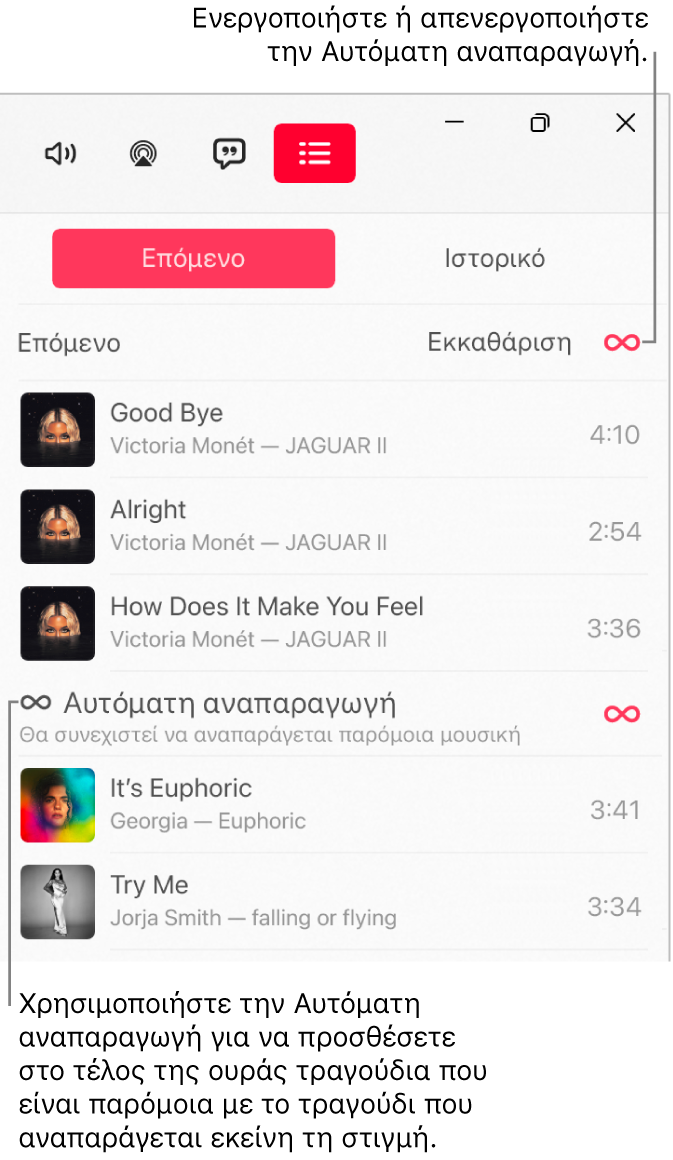
Στην εφαρμογή Apple Music
 στον υπολογιστή Windows, κάντε αναπαραγωγή μουσικής από τη βιβλιοθήκη σας ή αναπαραγωγή ροής μουσικής από το Apple Music.
στον υπολογιστή Windows, κάντε αναπαραγωγή μουσικής από τη βιβλιοθήκη σας ή αναπαραγωγή ροής μουσικής από το Apple Music.Σημείωση: Για να χρησιμοποιήσετε την ουρά «Επόμενο», πρέπει να αναπαράγεται ένα τραγούδι.
Επιλέξτε το κουμπί «Επόμενο»
 , επιλέξτε «Επόμενο» και μετά επιλέξτε το εικονίδιο «Αυτόματη αναπαραγωγή»
, επιλέξτε «Επόμενο» και μετά επιλέξτε το εικονίδιο «Αυτόματη αναπαραγωγή»  στο πάνω μέρος της ουράς για ενεργοποίηση της Αυτόματης αναπαραγωγής.
στο πάνω μέρος της ουράς για ενεργοποίηση της Αυτόματης αναπαραγωγής.Όταν η Αυτόματη αναπαραγωγή είναι ενεργοποιημένη, το εικονίδιο αλλάζει χρώμα.
Σημείωση: Όταν απενεργοποιείτε την Αυτόματη αναπαραγωγή σε μια συσκευή που χρησιμοποιεί το Apple ID σας—το iPhone σας, για παράδειγμα—η Αυτόματη αναπαραγωγή απενεργοποιείται σε όλες τις άλλες συσκευές που χρησιμοποιούν το ίδιο Apple ID.
Προσθήκη μουσικής στην ουρά και διαχείριση της ουράς
Στην εφαρμογή Apple Music
 στον υπολογιστή Windows, δείτε τη μουσική στο Apple Music ή στη βιβλιοθήκη σας, επιλέξτε το κουμπί «Περισσότερα»
στον υπολογιστή Windows, δείτε τη μουσική στο Apple Music ή στη βιβλιοθήκη σας, επιλέξτε το κουμπί «Περισσότερα»  και μετά κάντε ένα από τα εξής:
και μετά κάντε ένα από τα εξής:Προσθήκη μουσικής στο πάνω μέρος της ουράς: Επιλέξτε «Αναπαραγωγή ως επόμενου».
Προσθήκη μουσικής στο κάτω μέρος της ουράς: Επιλέξτε «Αναπαραγωγή ως τελευταίου».
Επιλέξτε το κουμπί «Επόμενο»
 , επιλέξτε «Επόμενο» και μετά κάντε οποιοδήποτε από τα εξής:
, επιλέξτε «Επόμενο» και μετά κάντε οποιοδήποτε από τα εξής:Αλλαγή της σειράς των τραγουδιών στην ουρά: Μεταφέρετε τα τραγούδια με τη σειρά που θέλετε.
Αφαίρεση τραγουδιού από την ουρά: Επιλέξτε το τραγούδι και μετά πατήστε το πλήκτρο Backspace.
Αφαίρεση όλων των τραγουδιών από την ουρά: Επιλέξτε τον σύνδεσμο «Εκκαθάριση» στο πάνω μέρος της ουράς.
Σημείωση: Για εκκαθάριση τμήματος της ουράς, επιλέξτε «Εκκαθάριση» δίπλα σε ένα άλμπουμ ή μια λίστα αναπαραγωγής.
Δείτε τι αναπαραγάγατε πρόσφατα
Στην εφαρμογή Apple Music
 στον υπολογιστή Windows, επιλέξτε το κουμπί «Επόμενο»
στον υπολογιστή Windows, επιλέξτε το κουμπί «Επόμενο»  και μετά επιλέξτε «Ιστορικό».
και μετά επιλέξτε «Ιστορικό».
Αν τερματίσετε το Apple Music, η ουρά «Επόμενο» αποθηκεύεται αυτόματα για την επόμενη φορά που θα ανοίξετε το Apple Music.